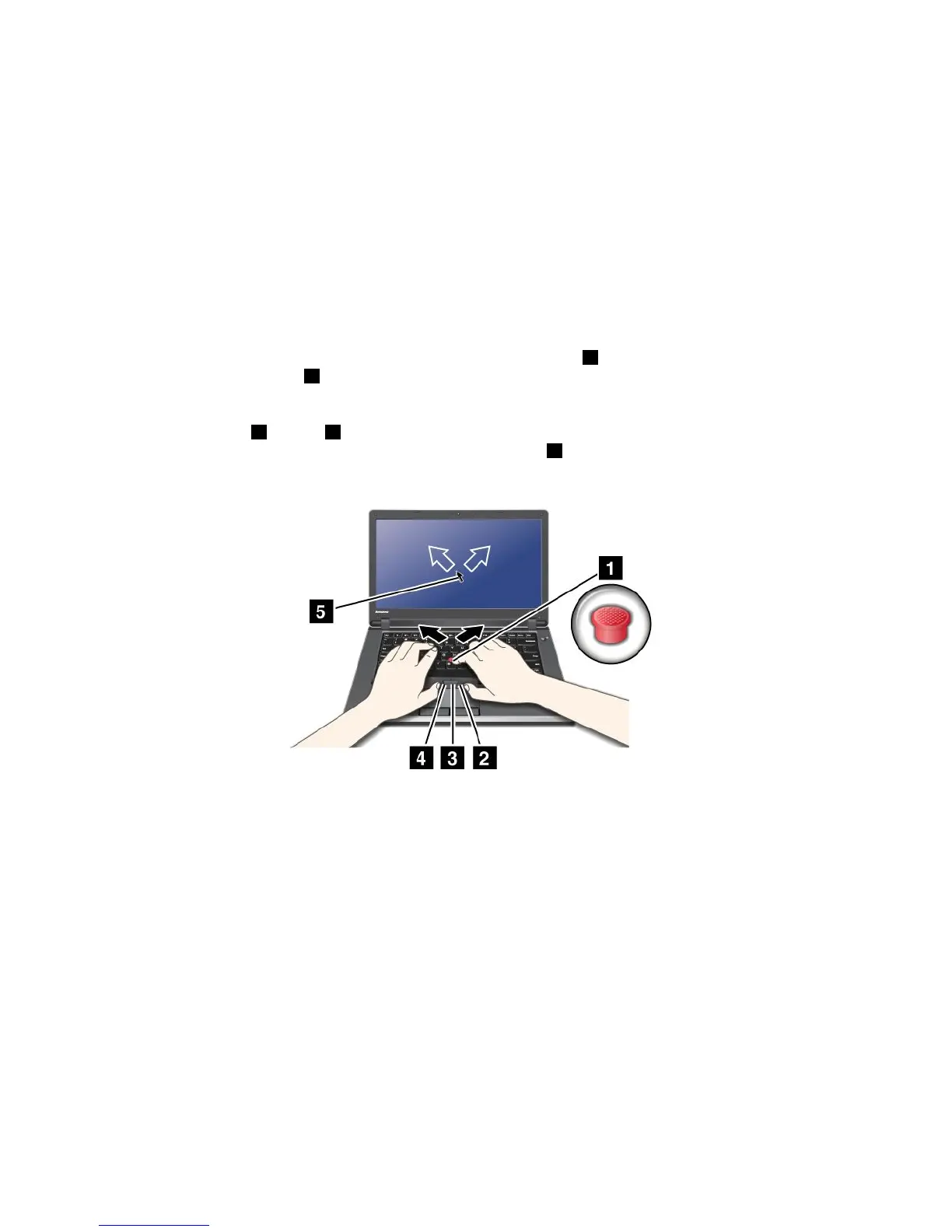AzUltraNavbeállításainakmódosítása
AzUltraNavtulajdonságaitazEgértulajdonságaipárbeszédpanelUltraNavlapjánmódosíthatja.
•Windows7rendszereseténkattintsonaStart➙Vezérlőpult➙Hardveréshang➙Egér➙UltraNav
elemre.
•WindowsXPrendszereseténkattintsonaStart➙Vezérlőpult➙Nyomtatókésmáshardverek
➙Egér➙UltraNavelemre.
AzUltraNavbeállításaitarendszertálcántalálhatóUltraNavikonrakattintvaismódosíthatja.AzUltraNavikon
rendszertálcántörténőmegjelenítésérőllásd:„AzUltraNavikonmegjelenítése“oldalszám:37
.
ATrackPointmutatóeszközhasználata
ATrackPointmutatóeszközabillentyűzetentalálhatómutatóeszközből1ésabillentyűzetaljántalálható
háromgombbóláll.Amutató
5mozgatásáhozaképernyőngyakoroljonnyomástamutatóeszköz
csúszásmentessapkájárabármelyiránybaabillentyűzettelpárhuzamosan.Magaamutatóeszköz
nemmozog.Amutatósebességeaképernyőnattólfügg,hogymilyenmértékűnyomástgyakorola
mutatóeszközre.Abal
4ésjobb2oldalikattintógombokműködésehasonlóahagyományosegerekbalés
jobbgombjánakműködéséhez.ATrackPointközépsőgombjával3(görgetőgomb)aweboldalakatvagy
dokumentumokatazoldalszéléntalálhatógrakusgörgetősávhasználatanélkülgörgetheti.
Megjegyzés:Számítógépénekbillentyűzetekisséeltérhetazillusztrációkonlátottaktól.
HamégnemismeriaTrackPointeszközt,akövetkezőtanácsoksegíthetnekahasználatelsajátításában:
1.Kezeitgépelésihelyzetbentartvaamutatóujjávalgyakoroljonenyhenyomástamutatóeszközreabba
azirányba,amerremozgatnikívánjaamutatót.
Amutatófelfelémozgatásáhoznyomjaamutatóeszközttávolmagától,alefelémozgatáshoznyomja
magafelé,oldalirányúmozgatáshoznyomjaegyikvagymásikoldalra.
Megjegyzés:Amutatósodródhat.Ajelenségnemutalmeghibásodásra.Asodródásmegszűntetéséhez
hagyjaabbaaTrackPointhasználatátnéhánymásodpercre.
2.Akijelöléshezéshúzáshozegyikhüvelykujjávalnyomjaleabalvagyjobbkattintógombot,ésmozgassa
aTrackPointmutatóeszközt.
AnyomássalkijelölésfunkcióengedélyezésévelaTrackPointmutatóeszközjobbvagybalgombként
ishasználható.
34Felhasználóikézikönyv
